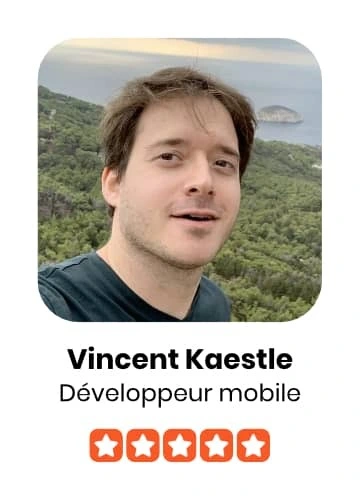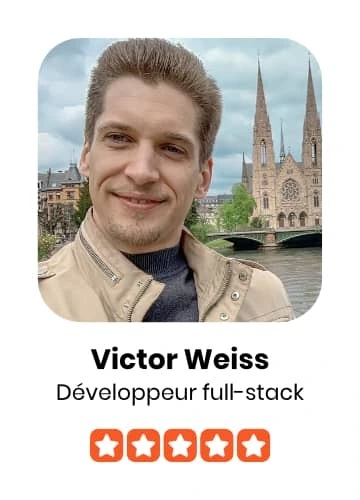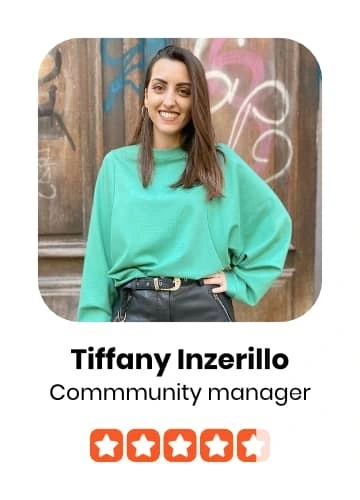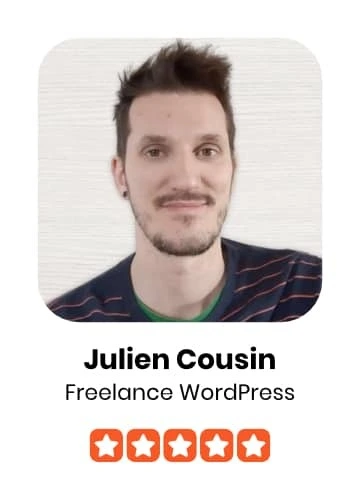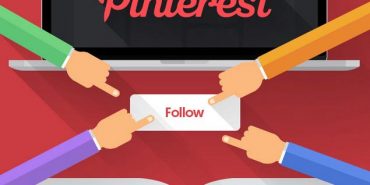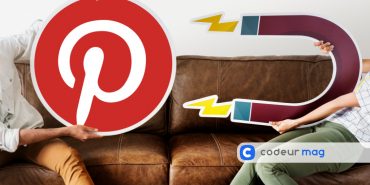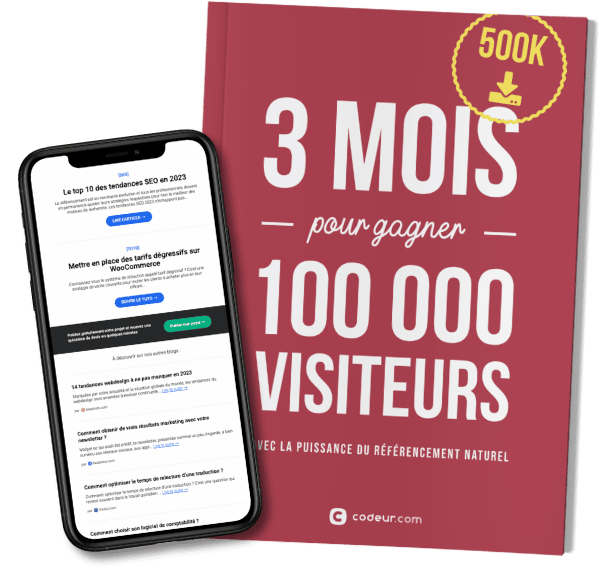Vous comptez vendre vos produits sur Twitter et Pinterest ? Avez-vous envisagé d’utiliser les boutons “Acheter” ? Ajouter des boutons “Acheter” à vos tweets et à vos épingles permet aux gens d’acheter vos produits à partir de leurs flux sociaux.
Dans cet article traduit de Socialmediaexaminer.com, je vous expliquerai comment ajouter les boutons “Acheter” de Pinterest et de Twitter à vos produits.
Le bouton “Acheter” de Twitter
Bien qu’annoncé il y a un an déjà, Twitter a enfin mis en place son bouton “Acheter”, désormais disponible sur la plate-forme pour les entreprises situées aux États-Unis pour le moment. Une solution existe avec Stripe.
Tous les revendeurs peuvent ajouter un bouton “Acheter” à leurs tweets. Le prix du produit ou du service est également affiché, et les consommateurs peuvent faire des achats sans avoir besoin de quitter Twitter.
“L’objectif : faciliter autant que possible la prise de contact – et donc la vente – immédiate entre les entreprises et les clients sur Twitter, a déclaré Nathan Hubbard, directeur des ventes de Twitter.” Avec le bouton “Acheter”, les entreprises peuvent générer davantage de conversion et supprimer une grande partie des facteurs bloquants dans le processus d’achat via les mobiles. ”
Mettre en place le bouton “Acheter” de Twitter
Twitter a largement facilité la mise en place de son bouton “Acheter”.
Si vous utilisez Bigcommerce ou encore Shopify, veuillez suivre le lien indiqué pour découvrir comment intégrer le bouton “Acheter” à votre plate-forme. Je vous expliquerai ici comment configurer le bouton “Acheter” de Twitter sur vos produits en utilisant Stripe Relay.
Commencez tout d’abord par vous créer un compte Stripe si vous n’en possédez pas déjà un. Ensuite, connectez votre compte Twitter professionnel à votre compte Stripe. Vous pouvez le faire dans les paramètres de Stripe Relay, comme illustré ci-dessous. Il vous suffit de cliquer sur “Apps” (ou “Applications”), de connecter votre compte Twitter et de cliquer sur “Activer”.
L’étape suivante consiste à définir votre politique d’expédition et de taxation. Les coûts d’expédition peuvent être fixés librement ou d’après un taux fixe. La taxe peut être incluse dans le prix ou non. Rendez-vous dans les paramètres de Relay pour indiquer vos préférences.
Ces coûts seront automatiquement pris en compte au moment des commandes. Une fois que vous avez renseigné ces informations basiques, vous pouvez commencer à créer des produits. Accédez à votre liste de produits et cliquez simplement sur “Créez votre premier produit”.
Ensuite, remplissez toutes les informations essentielles.
Maintenant que votre produit a été créé, vous devriez voir apparaître une URL tweetable pour ce produit dans votre tableau de bord Stripe. Utilisez cette URL dans un tweet et le bouton “Acheter” sera automatiquement ajouté à votre tweet.
Les utilisateurs de Twitter seront alors en mesure d’acheter votre produit via la plate-forme. Chaque fois qu’une commande sera effectuée, vous recevrez un e-mail via votre compte Stripe que vous pourrez voir dans votre tableau de bord. Nous n’en sommes pour l’instant qu’aux prémices de l’utilisation du bouton “Acheter” de Twitter, on peut donc logiquement s’attendre à voir de nombreux changements dans un avenir proche.
Néanmoins, des grandes marques comme Best Buy, PacSun et Adidas ont déjà toutes opté pour le bouton “Acheter”, il semble donc évident que l’impact sur le marché du commerce social ne fait que commencer.
Le bouton “Acheter” de Pinterest
Durant l’été, Pinterest a créé un bouton bleu “Acheter” pour les épingles. Puisque 93% des utilisateurs de Pinterest ont l’intention d’acheter, c’est la plate-forme idéale pour une marque qui veut étendre son business en ligne.
Ces épingles qu’il est possible d’acheter se trouvent juste à droite dans le fil d’actualités, et permettent aux visiteurs d’acheter des produits sans avoir à quitter la plate-forme. Ces épingles “achetables” ne sont actuellement disponibles qu’aux Etats-Unis et sur les appareils Apple ; les paiements se font via l’Apple Pay ou n’importe quelle carte de crédit provenant d’une grande compagnie. La bonne nouvelle pour les entreprises qui veulent essayer ces épingles “achetables” est que Pinterest ne prend pas de commission sur les ventes.
Le souhait de Pinterest serait de pouvoir gagner de l’argent grâce à l’augmentation d’épingles ajoutées. Les grandes marques telles que Macy, Nordstrom et Michael ont déjà sauté le pas.
La boutique de produits artisanaux Madesmith prétend que 7% de ses ventes proviennent d’épingles “achetables”. “Pinterest s’est avérée être la plate-forme de découvertes la plus efficace pour Madesmith depuis notre lancement en 2013», explique la co-fondatrice Nadia Rasul.
Mettre en place le bouton “Acheter” de Pinterest
À l’heure actuelle, les entreprises doivent utiliser Bigcommerce, Magento, IBM Commerce ou Shopify pour mettre en place le bouton “Acheter” de Pinterest.
Votre plate-forme de commerce en ligne vous guidera pour suivre le processus spécifique d’ajout d’épingles “achetables” sur leur site. A titre d’exemple, voici comment activer le bouton “Acheter” sur Shopify.
Avant toute chose, il y a un ensemble d’exigences auxquelles votre site doit répondre pour pouvoir utiliser le bouton “Acheter” de Pinterest, il vous faudra donc confirmer avec Shopify que vous êtes bel et bien admissible.
Ensuite, rendez-vous dans votre compte administrateur Shopify pour ajouter le canal des ventes Pinterest. Cliquez sur paramètres, puis “Canal de ventes” et “Ajouter un canal”. Ensuite, cliquez sur “Ajouter Pinterest”. Cela créera un lien vers le canal des ventes Pinterest.
Maintenant, il vous suffit de connecter votre compte Pinterest professionnel à votre site Shopify. Ouvrez votre canal des ventes Pinterest et cliquez sur “Connecter votre compte”.
Rendez vous sur la page de votre compte, cliquez sur “Se connecter à Pinterest” et autorisez l’application. Le tour est joué ! À cette étape, vous devez encore attendre que Pinterest approuve votre boutique avant de faire quoi que ce soit d’autre. Après avoir reçu l’approbation, il vous reste encore à savoir quelles sont vos épingles admissibles.
Il est nécessaire que les épingles “achetables” fassent l’objet d’une approbation avant d’être mises en ligne. (Les titres sont généralement la cause de quelques plantages dans le processus, vous devez donc bien vérifier la marche à suivre pour la prochaine fois si vous ne recevez pas cette approbation).
Une fois approuvées, les épingles “achetables” apparaîtront sur l’application Pinterest iOS. Lorsqu’elles seront mises en ligne, vous pourrez vérifier votre page de commandes sur Shopify pour voir de quelle manière elles fonctionnent.
Conclusion
Si vous envisagiez d’expérimenter ces boutons “Acheter”, c’est peut-être le bon moment pour vous lancer.
Il y a plusieurs avantages à les tester. C’est avant tout un bon moyen de générer de la publicité gratuite, et les clients ont une forte intention d’achat. En plus, ils favorisent largement le buzz sur les réseaux sociaux.
Alors que Facebook et Instagram ont annoncé qu’ils introduiraient des publications “achetables”, Twitter et Pinterest sont les seuls sites sociaux qui jouent actuellement dans la cour du commerce électronique.
Les deux plates-formes ont déjà prouvé que cela représentait une immense opportunité pour tout type de commerce. Et vous, qu’en pensez-vous ? Avez-vous déjà essayé les boutons “Acheter” de Pinterest et de Twitter ? Sur quelle plate-forme ? De quelle façon avez-vous choisi d’exploiter le ecommerce social pour votre business ? N’hésitez pas à partager avec nous vos expériences dans les commentaires.